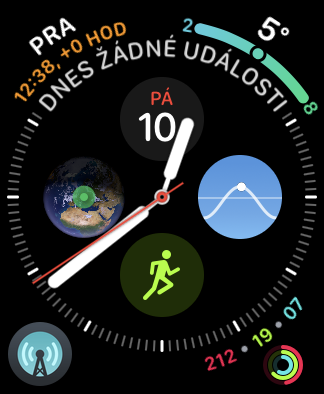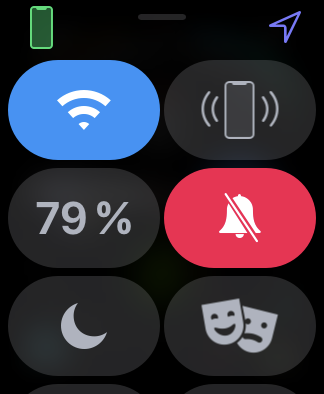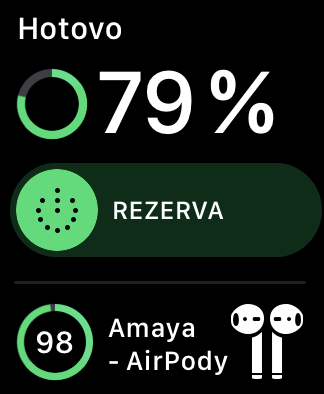Kanunay nga adunay usa ka hingpit nga pagtan-aw sa kahimtang sa pag-charge sa baterya sa imong AirPods hinungdanon ug mapuslanon. Adunay daghang mga paagi aron masusi ang kahimtang sa baterya - mahimo nimong ablihan ang tabon sa imong AirPods case duol sa imong iPhone o iPad ug tan-awa dayon kung giunsa ang paglihok sa baterya sa imong wireless headphone sa pagpakita sa imong aparato sa iOS o iPadOS.
Mahimo nga interes nimo

Kung ang imong AirPods karon konektado sa imong iPhone, mahimo nimong susihon ang ilang kahimtang sa baterya pinaagi sa pag-swipe sa home screen sa tuo. Unya sa screen sa widget makit-an nimo ang usa nga nagpahibalo kanimo bahin sa kahimtang sa baterya. Gawas pa niining duha ka mga kapilian, adunay ikatulo, sama ka sayon ug paspas, ug kini naglangkob sa pagpakita sa kahimtang sa baterya sa imong mga headphone sa Apple Watch display. Unsaon pagbuhat niini?
Dali nimong mahibal-an ang status sa pag-charge sa imong Apple Watch - i-slide lang ang imong tudlo sa display niini gikan sa ubos hangtod sa taas. Makita nimo ang indikasyon sa porsyento sa baterya sa Control Center sa relo. Apan nakasulay ka na ba nga magdula sa kini nga timailhan labi pa? Sigurado ka nga nahibal-an nga pagkahuman sa pag-tap sa buton nga adunay mga porsyento, mahimo nimong i-on ang reserba, i.e. pagkunhod sa mode sa pagkonsumo sa baterya, sa imong Apple Watch.
Karon sulayi pagbutang ang imong AirPods ug ikonektar kini sa iPhone nga imong gipares sa imong relo. Pag-swipe pataas gikan sa ilawom sa screen sa relo ug i-tap ang timailhan nga adunay porsyento nga bayad sa baterya - ang simbolo sa imong AirPods awtomatiko usab nga makita didto. ang ilang ngalan ug ang ilang indikasyon sa porsyento sa baterya.
Kini usa ka dali, dali ug mapuslanon nga paagi aron masusi ang lebel sa bayad sa imong mga wireless headphone nga dili kinahanglan nga i-unlock ang imong iPhone o itago ang imong mga AirPod sa usa ka kaso ug ablihan kini duol sa imong smartphone.

Source: Kulto sa Mac